
Thủ thuật truy cập từ xa vào máy tính của bạn
lượt xem 19
download
 Download
Vui lòng tải xuống để xem tài liệu đầy đủ
Download
Vui lòng tải xuống để xem tài liệu đầy đủ
Những dịch vụ truy cập từ xa đưa các tập tin và ứng dụng trên máy tính ở xa đến tận tay bạn thông qua browser (trình duyệt) bất kỳ. Đi khỏi văn phòng bạn mới phát hiện thiếu tập tin trình diễn quan trọng.
Bình luận(0) Đăng nhập để gửi bình luận!
Nội dung Text: Thủ thuật truy cập từ xa vào máy tính của bạn
- Thủ thuật truy cập từ xa vào máy tính của bạn Những dịch vụ truy cập từ xa đưa các tập tin và ứng dụng trên máy tính ở xa đến tận tay bạn thông qua browser (trình duyệt) bất kỳ. Đi khỏi văn phòng bạn mới phát hiện thiếu tập tin trình diễn quan trọng. Hay khi đến thăm người thân bạn chợt nhận ra quên mang theo các tấm ảnh gia đình đã lưu trên máy tính ở nhà. Đơn giản là không có cách nào đem hết mọi thứ theo bên mình cũng như không có cách nào biết trước mọi tập tin bạn cần khi đi công tác. Tuy nhiên có hướng giải quyết: nhiều dịch vụ dựa trên web cho phép bạn truy cập từ xa các tập tin hay ứng dụng trên máy tính ở xa (ở nhà hay ở văn phòng). Các chương trình điều khiển từ xa truyền thống như PCAnywhere và Timbuktu sử dụng phần mềm riêng được cài đặt trên cả máy tính host (máy tính lưu giữ
- tập tin và ứng dụng) và máy client (máy bạn dùng để truy cập tập tin và ứng dụng trên máy host ở xa). Ngược lại, dịch vụ truy cập từ xa (TCTX) dựa trên trình duyệt (browser) cài đặt chỉ vài phút, không yêu cầu cài đặt phần mềm đặc biệt nào trên máy client - bạn có thể đăng nhập từ một trình duyệt web thông thường trên máy tính Windows bất kỳ. Thậm chí một số dịch vụ còn cho phép bạn kết nối từ smartphone hay PDA, cũng như từ thiết bị Blackberry hay Symbian. (Tính năng Remote Desktop trong Windows XP Professional cung cấp khả năng truy cập từ xa miễn phí nhưng có một số hạn chế). GoToMyPC của Citrix đi tiên phong trong việc truy cập PC từ xa thông qua browser, hiện giờ đã có nhiều đối thủ cạnh tranh (kể cả những sản phẩm truyền thống như Laplink cũng đã phát triển thành dịch vụ). Sự phổ biến của kết nối Internet tốc độ cao đã giúp các dịch vụ này hữu dụng hơn (chúng chậm chạp trên
- đường dial-up, nhưng làm việc rất tốt trên đường băng rộng). Máy tính của bạn đang chờ Chúng ta sẽ xem xét 6 dịch vụ TCTX: Im InTouch 4 của 01 Communique, LogMeIn Pro của 3am Labs, GoToMyPC 4.1 của Citrix Online, Laplink Everywhere 4, MyWebEx PC Pro (beta) và RemotePC 3 của Pro Softnet. Mỗi dịch vụ có giải pháp riêng nhưng cả 6 đều cho hình ảnh thời gian thực desktop của bạn trong browser. Từ màn hình này, bạn có thể dùng bất kỳ chương trình đã được cài đặt trên PC ở xa và truy cập dữ liệu trong mạng công ty - những việc không thể thực hiện được bằng phương thức khác (ví dụ khi bạn không có truy cập mạng riêng ảo VPN). Yêu cầu máy host ở tình trạng hoạt động và kết nối Internet. MyWebEx PC được đánh giá cao nhất vì có giá phải chăng và giao diện hấp dẫn. Tính năng quản lý tập
- trung, truy cập dùng PDA và các tính năng khác của GoToMyPC giúp nó duy trì vị trí hàng đầu trên thị trường, tuy nhiên giá của nó gần gấp đôi các dịch vụ khác. Cả 6 dịch vụ nhìn chung đều làm việc tốt. Hai trong số 6 công ty ở đây có cung cấp dịch vụ miễn phí cho phép bạn gửi file (tập tin) từ PC ở xa tới tài khoản email của mình thay vì truyền file trực tiếp. Tính năng này giúp bạn tránh được phí đăng ký của dịch vụ trả tiền từ 10-20 USD hàng tháng. Các dịch vụ được kiểm tra với trình duyệt Internet Explorer 6. Tất cả dịch vụ cũng làm việc với Firefox của Mozilla Foundation và các trình duyệt khác. (Các dịch vụ cũng có hỗ trợ cho Macintosh, Linux và các hệ điều hành khác, nhưng tính năng truyền file và những tính năng khác hạn chế). Các dịch vụ được đánh giá với 7 tác vụ: Đăng nhập từ trình duyệt web với đường kết nối tốc độ cao; mở, chỉnh sửa và lưu lại file Word trên máy host; truyền
- một loạt file và thư mục (folder) từ máy host đến máy client; xoá và nhận email trên máy host; thay đổi độ phân giải màn hình trên máy host; truyền file từ ổ đĩa mạng mà máy host kết nối. Cả 6 dịch vụ đều thực hiện dễ dàng với 6 tác vụ đầu. Việc truyền file mạng có khó khăn với nhiều dịch vụ, nhưng có thể giải quyết bằng cách ánh xạ ổ đĩa mạng trong Explorer trước. Khởi động Sau khi tạo tài khoản (account) tại site của nhà cung cấp dịch vụ, bạn tải về và cài đặt phần mềm cho máy host (quá trình này thường chỉ mất từ vài phút đến khoảng 30 phút). Tất cả dịch vụ, ngoại trừ Im InTouch, đều cho phép sử dụng 1 account cho nhiều máy host (với phí cộng thêm, ngoại trừ Remote PC hỗ trợ 3 máy host với 1 giá). Từ đây trở đi, bạn truy cập máy host thông qua browser bằng cách đến site của nhà cung cấp và đăng nhập với account mà bạn
- đã tạo trước đây. ActiveX (với IE) hay Java applet (với các trình duyệt khác) cần thiết cho việc thiết lập kết nối thường chỉ mất vài phút để tải về máy client (GoToMyPC có thể dùng file .exe). Và rồi màn hình máy host từ xa của bạn xuất hiện trong cửa sổ browser, sẵn sàng để bạn thao tác giống như ngồi ngay tại đó. Có thể bạn sẽ sử dụng một trong những dịch vụ này tại điểm truy cập không dây, máy tính công cộng hay tại địa điểm dễ bị xâm nhập khác. Đó là lý do việc mã hoá kết nối đến máy host có ý nghĩa đặc biệt quan trọng. Tất cả những chương trình ở đây cung cấp mức mã hoá mạnh 128-bit và 256-bit. Với môi trường văn phòng mở, bạn cần tính năng làm trắng màn hình máy host trong khi kết nối nhằm tránh những người trong văn phòng nhìn thấy công việc bạn đang làm. Một số chương trình còn cho phép bạn khoá bàn phím và chuột của máy host để người
- khác không thể sử dụng máy tính khi bạn đi khỏi. Ngoài việc để máy tính ở trạng thái hoạt động và kết nối Internet, bạn còn cần phải tắt tính năng hibernate (tuy nhiên bạn có thể dùng trình bảo vệ màn hình có password) vì không có dịch vụ nào ở đây có khả năng đánh thức máy tính ở trạng thái hibernate. GoToMyPC và RemotePC có thiết lập tự động tắt chế độ "ngủ" cho bạn, ước gì tất cả dịch vụ đều có thiết lập này để chúng ta không cần phải bận tâm! MyWebEx PC Pro và GoToMyPC cho phép bạn kết nối khi máy host ở chế độ standby, trong trường hợp này bạn sẽ được yêu cầu nhập tên account và password để vượt qua lớp bảo vệ. Với 4 dịch vụ còn lại, bạn sẽ phải cấm tính năng standby. Gần như ở ngay tại chỗ Cả 6 dịch vụ đều làm việc tốt với các tường lửa (firewall) NAT thông thường, và tất cả đều tuyên bố là cũng làm việc được với hầu hết firewall khác.
- Chúng sử dụng các cổng trình duyệt thông thường. Tuy nhiên, một số dịch vụ yêu cầu tạm mở firewall khi cài phần mềm máy host, hơi bất tiện. Tốc độ của dịch vụ phụ thuộc vào tốc độ kết nối, cũng như phụ thuộc vào máy client. Để cải thiện tốc độ, hầu hết chương trình truy cập từ xa mặc định thay đổi màn hình ở xa theo cửa sổ trình duyệt trên máy client, thường có ít màu sắc hơn và với nền màu xanh đơn thuần thay cho hình nền đầy màu sắc trên desktop của bạn. Với hầu hết tác vụ, việc giảm độ phân giải màn hình và màu đặc biệt hiệu quả. Do tính thất thường của đường truyền, cấu hình hệ thống và lưu lượng Internet nói chung nên chúng ta không thể đánh giá chính xác tốc độ của dịch vụ. Ngoại trừ RemotePC, tất cả dịch vụ khác đều cho phép truy cập máy chủ mạng (server). Trong một số trường hợp, server phải được ánh xạ với một tên ổ đĩa hay phải hiện diện trong My Network Places.
- MyWebEx PC Pro Dịch vụ truy cập từ xa mới nổi lên này xuất thân từ nhà cung cấp hàng đầu dịch vụ hội thảo trên web xứng đáng đoạt danh hiệu Best Buy (ưa chuộng nhất). Dịch vụ này có giá chỉ bằng phân nửa GoToMyPC 4.1: 10 USD/tháng hay 89 USD/năm, nó còn có phiên bản miễn phí. Trình wizard cài đặt dịch vụ dẫn dắt bạn qua từng tác vụ làm trắng màn hình, khoá bàn phím và chuột, truy cập ứng dụng (bạn có thể giới hạn truy cập từ xa chỉ cho email chẳng hạn) và các thiết lập khác. Sau khi cài đặt, một biểu tượng xuất hiện ở khay hệ thống. Menu pop-up của nó cho phép bạn thay đổi các thiết lập, đăng nhập và thoát máy host, cập nhật dịch vụ. Tốc độ của dịch vụ tốt ở thiết lập kích thước cửa sổ nhỏ và độ phân giải thấp, và chấp nhận được khi tăng độ phân giải màn hình cũng như mở rộng cửa sổ, thậm chí trên máy client notebook chậm.
- MyWebEx PC Pro cũng là dịch vụ truy cập web duy nhất có tuỳ chọn nhập mã truy cập bằng điện thoại để tăng độ bảo mật. Khi bạn đăng nhập website, bạn nhận được cuộc gọi ở số điện thoại chỉ định trước (ví dụ ĐTDĐ của bạn). Kế đó bạn nhập mật mã trên điện thoại để thực hiện kết nối. Phương thức này cung cấp mức bảo vệ rất cao. GoToMyPC 4.1 Sản phẩm kỳ cựu trong số các dịch vụ TCTX dùng browser này có các tính năng xuất sắc nhưng giá khá cao: 20 USD/tháng hay 179 USD/năm, gấp đôi so với các dịch vụ cạnh tranh. Trong khi các đơn vị IT đánh giá cao khả năng của các phiên bản Pro và Corporate, thì người dùng cá nhân lại thích việc cài đặt dễ dàng, tốc độ cao và hàng loạt tính năng của phiên bản chuẩn.
- Sự "già dặn" của GoToMyPC thể hiện ở những chi tiết như thiết lập tự động tắt chế độ "ngủ" của máy host nhằm đảm bảo bạn luôn có thể kết nối. Trình wizard hướng dẫn bạn từng bước qua tác vụ cài đặt và thiết lập. Tuy nhiên, mặc định dịch vụ này không làm trắng màn hình máy host trong khi bạn làm việc, vì vậy bạn sẽ phải kích hoạt thủ công tính năng quan trọng này. Dịch vụ này hỗ trợ việc gửi file đến máy in ở xa và truyền file để in tại chỗ. Nó cũng cho phép truy cập file mạng và cung cấp account khách (guest), cho phép bạn "mời" những người dùng ở xa "tham quan" máy tính của mình (một tính năng rất hay dùng cho hội thảo tương tác). Màn hình giới hạn 256 màu, thiết lập này giúp tăng tốc dịch vụ; thiết lập nhiều màu hơn sẽ làm chậm kết nối. Trừ khi bạn muốn xem hình hay thực hiện tác vụ liên quan đến màu sắc, còn không vấn đề này không quan trọng.
- Với giao diện đẹp, tốc độ cao và nhiều tính năng hay, GoToMyPC xứng đáng xếp ngang vị trí danh dự với MyWebEx PC Pro nếu không vì giá cao. LogMeIn Pro Một tính năng tạo nên sự khác biệt của LogMeIn Pro đó là chia sẻ file, cho phép nhiều người (thay vì chỉ một máy client) truy cập tài liệu của bạn. Tính năng này cho phép đồng nghiệp của bạn cùng truy cập file trên máy host. Đặc biệt dịch vụ này có phiên bản miễn phí cho phép điều khiển PC ở xa nhưng không có tính năng truyền và chia sẻ file. Phiên bản đầy đủ giá 13 USD/tháng hay 100 USD/năm. Dịch vụ có những tuỳ chọn để làm việc với người ở tại máy host, đây là lựa chọn tốt cho tình huống người đi công tác xa cần truy cập máy của đồng nghiệp ở văn phòng, hay làm việc cộng tác từ xa với người khác trên một tài liệu. Cảnh báo âm thanh có thể phát ra khi có ai đó truy cập máy host, và bạn có
- thể khoá chỉ định những địa chỉ IP cụ thể để tăng độ bảo mật. LogMeIn Pro cũng có thể khoá máy host khi bạn ngắt kết nối, tuy nhiên tuỳ chọn này không mặc định. Tuy LogMeIn Pro có nhiều tính năng hay, nhưng bạn phải thoát trình hiển thị desktop ở xa để truyền file chứ không thể thực hiện cùng lúc. Một vấn đề nghiêm trọng hơn: chương trình có thể tranh chấp với trình điều khiển card đồ hoạ trên một số máy tính xách tay. Laplink Everywhere 4 Laplink có thâm niên trong lĩnh vực điều khiển từ xa và truyền file hơn bất kỳ công ty nào có sản phẩm được xem xét ở đây, và điều đó được thể hiện ở những tính năng của Laplink Everywhere, đặc biệt là những tính năng liên quan đến truyền file. Ví dụ, công cụ SpeedSync kiểm tra file khi truyền và chỉ chép những phần thay đổi so với lần truyền trước.
- Việc này giúp đẩy nhanh tốc độ truy cập dữ liệu thường dùng.

CÓ THỂ BẠN MUỐN DOWNLOAD
-

Các lệnh trong mạng LAN hay dùng
 4 p |
4 p |  600
|
600
|  120
120
-

Cấu hình Windows Server 2008 thành SSL VPN Server truy cập từ xa
 58 p |
58 p |  263
|
263
|  76
76
-
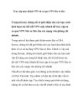
Truy cập máy khách VPN từ xa qua VPN Site to Site- P1
 5 p |
5 p |  153
|
153
|  51
51
-

Truy cập máy khách VPN từ xa qua VPN Site to Site
 30 p |
30 p |  145
|
145
|  41
41
-

Truy cập máy khách VPN từ xa qua VPN Site to Site- P2
 5 p |
5 p |  122
|
122
|  40
40
-

10 thứ bạn cần biết về DirectAccess
 5 p |
5 p |  147
|
147
|  27
27
-

Điều khiển máy tính từ xa với TeamViewer
 6 p |
6 p |  142
|
142
|  24
24
-

7 cách truy cập các trang web "khó vào"
 3 p |
3 p |  133
|
133
|  11
11
-
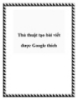
Thủ thuật tạo bài viết được Google thích
 5 p |
5 p |  68
|
68
|  9
9
-

Truy cập Remote Desktop của Windows qua Internet
 5 p |
5 p |  89
|
89
|  9
9
-

10 cách truy cập các Website bị chặn
 2 p |
2 p |  122
|
122
|  8
8
-

Thiết lập truy cập từ xa với địa chỉ IP động
 6 p |
6 p |  99
|
99
|  8
8
-
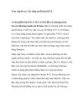
Truy cập từ xa: Các công cụ đi kèm OS X
 5 p |
5 p |  79
|
79
|  7
7
-

Kích hoạt tính năng truy nhập từ xa trong
 4 p |
4 p |  118
|
118
|  6
6
-

Giải pháp tăng hiệu suất ứng dụng doanh nghiệp và bảo mật truy cập từ xa
 3 p |
3 p |  81
|
81
|  6
6
-

Sử dụng OpenVPN để truy cập vào mạng trường
 18 p |
18 p |  82
|
82
|  6
6
-

Mẹo truy cập và dùng thử Google Music
 2 p |
2 p |  105
|
105
|  5
5
Chịu trách nhiệm nội dung:
Nguyễn Công Hà - Giám đốc Công ty TNHH TÀI LIỆU TRỰC TUYẾN VI NA
LIÊN HỆ
Địa chỉ: P402, 54A Nơ Trang Long, Phường 14, Q.Bình Thạnh, TP.HCM
Hotline: 093 303 0098
Email: support@tailieu.vn








